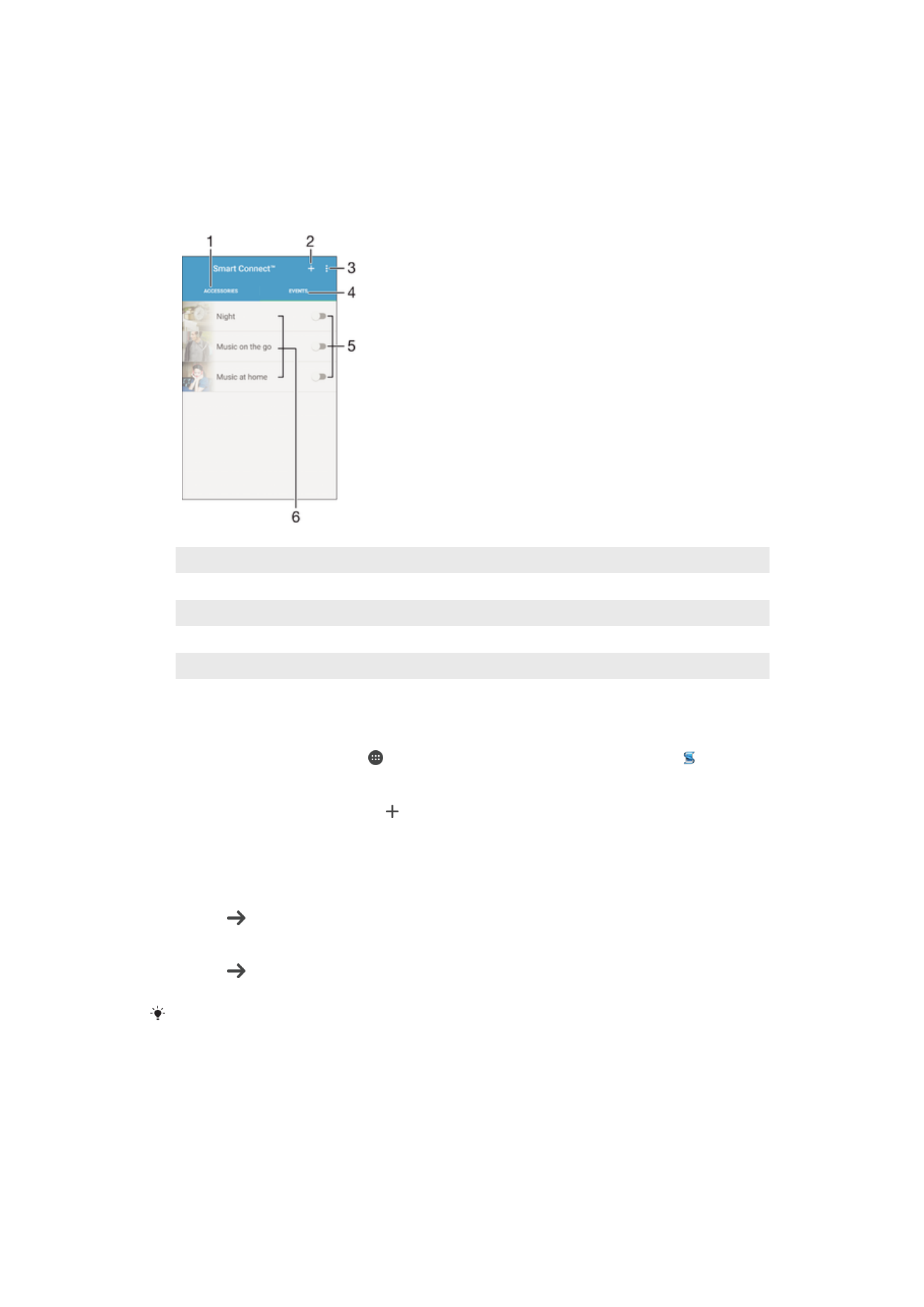
Descripción general de Smart Connect
1
Puntear para mostrar accesorios disponibles
2
Puntear para mostrar eventos disponibles
3
Añadir un evento
4
Ver las opciones de menú
5
Puntear para activar un evento
6
Puntear para ver los detalles de un evento
Cómo crear un evento de Smart Connect™
1
En Pantalla de inicio, puntee y, a continuación, busque y puntee
Other > .
2
Si es la primera vez que abre la aplicación Smart Connect™, puntee
Aceptar para
cerrar la pantalla de introducción.
3
En la pestaña
Eventos, puntee .
4
Si es la primera vez que crea un evento, puntee
Aceptar de nuevo para cerrar la
pantalla de introducción.
5
Añada las condiciones bajo las que desea que se active el evento. Una condición
podría ser la conexión con un accesorio, un intervalo de tiempo específico o
ambos.
6
Puntee para continuar.
7
Añada lo que desea que suceda cuando conecte un accesorio y defina otros
ajustes según desee.
8
Puntee para continuar.
9
Defina un nombre de evento y, a continuación, puntee
FINALIZAR.
Para añadir un accesorio Bluetooth®, primero debe asociarlo con su dispositivo.
Cómo editar un evento de Smart Connect™
1
Inicie la aplicación Smart Connect™.
2
En la pestaña
Eventos, puntee un evento.
3
Si el evento está desactivado, puntee el control deslizante para habilitarlo.
4
Puntee
EDITAR EVENTO y, a continuación, cambie los ajustes tal y como desee.
141
Esta es una versión para Internet de esta publicación. © Imprimir sólo para uso privado.
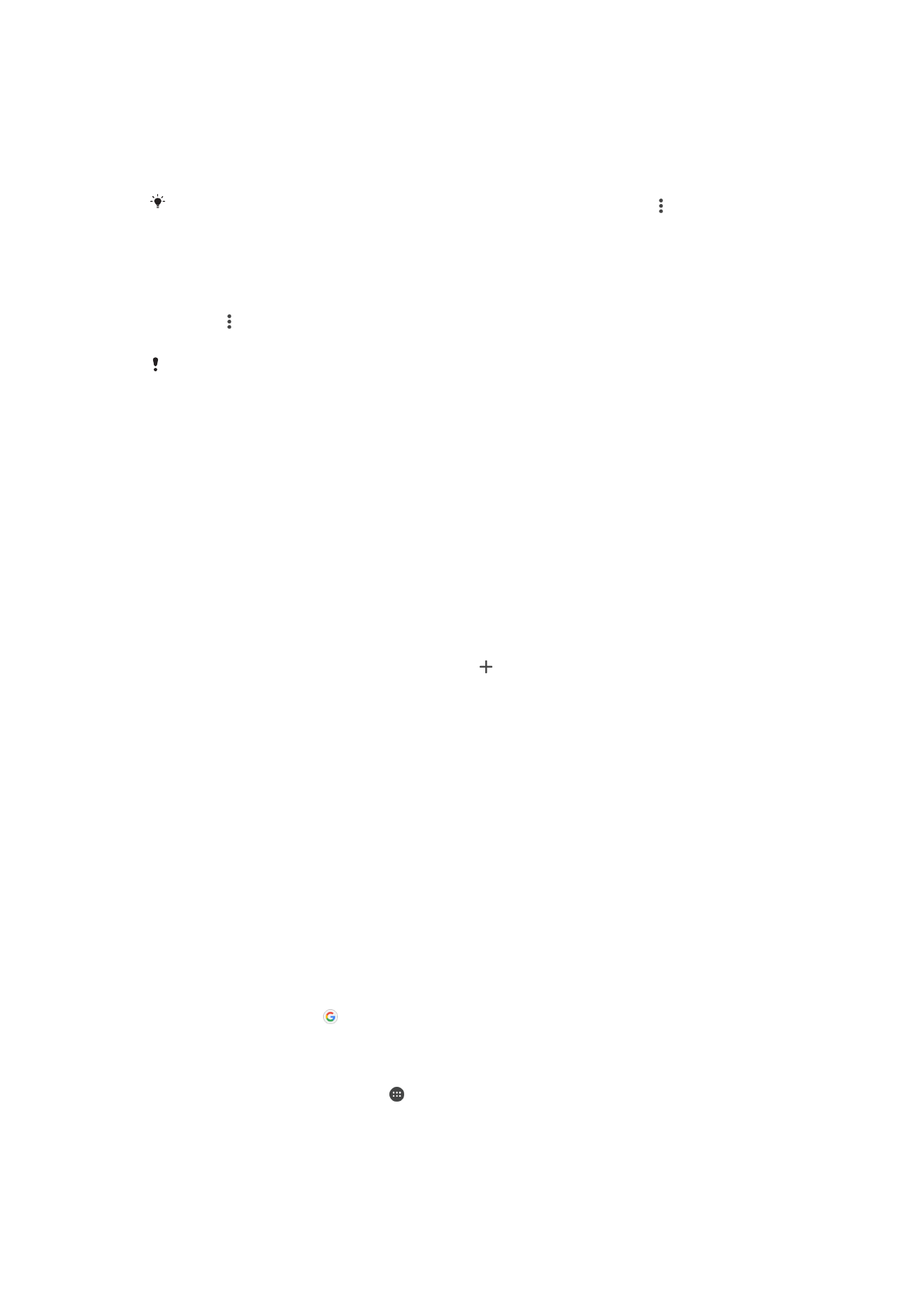
Cómo eliminar un evento
1
Inicie la aplicación Smart Connect™.
2
En la pestaña
Eventos, mantenga el toque en el evento que desea eliminar y, a
continuación, puntee
Eliminar evento.
3
Puntee
ELIMINAR para confirmar.
También puede abrir el evento que desea eliminar y, a continuación, puntear >
Eliminar
evento > ELIMINAR.
Cómo establecer Smart Connect™ para leer en voz alta los mensajes de texto
entrantes
1
Inicie la aplicación Smart Connect™.
2
Puntee y, a continuación, puntee
Ajustes.
3
Active la casilla de verificación situada junto a
Texto a voz > ENCENDER.
Si esta característica está activada, todos los mensajes entrantes se leerán en voz alta. Para
proteger la privacidad, es posible que tenga que desactivar esta característica si está
utilizando el dispositivo en un lugar público o en el trabajo.